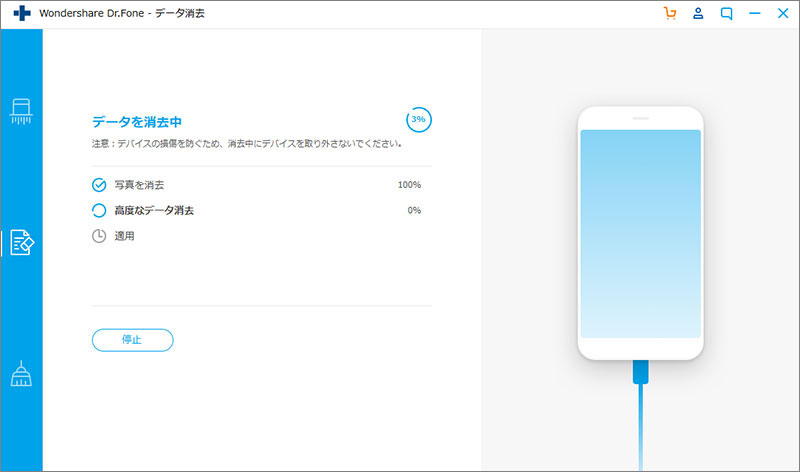「dr.fone-iPhoneデータの一部消去」の使い方2
iPhone・iPad・iPod Touch上の個人情報を永久に消去し、プライバシーを保護します。
iPhone・iPad・iPod Touch上の個人情報を完全に削除する方法は?
Step 1. iOSデバイスをPCに接続します。
メイン画面の「データ消去」機能をクリックします。

※Dr.Fone(Win版)はインターフェイスを更新しましたが、操作手順は変わりません。
※Dr.Fone(Mac版)は古いインターフェイスとなりますが、操作手順は変わりません。Mac版の更新はまもなく登場です。
iOSデバイスをPCに接続して、一部のデータを消去するには、「個人データを消去」を選択します。
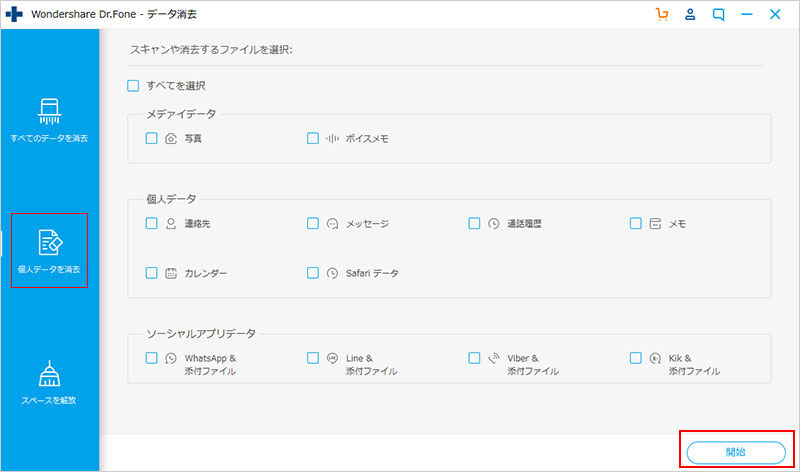
Step 2. iPhone上の個人情報をスキャンします。
iOSデバイスをPCに接続後、データのスキャンしたいオプションを選択して、「開始」をクリックします。
iOSデバイス上の個人情報などのデータをスキャンします。
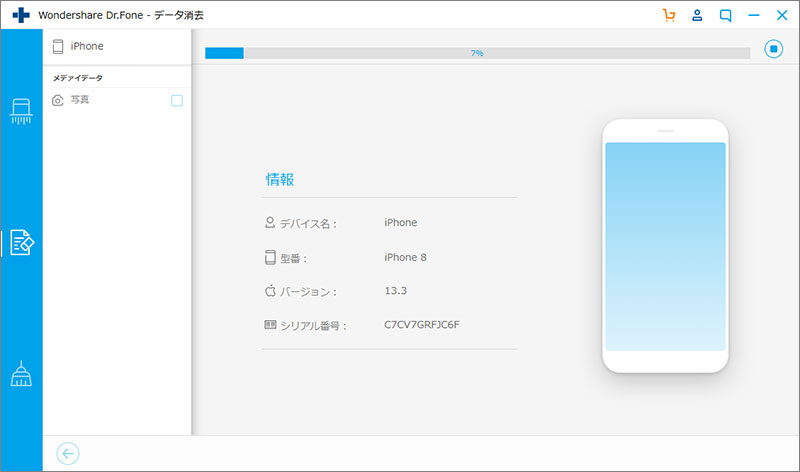
Step 3.iPhone上の個人情報を消去します。
iOSデバイスのデータが検出された後、消去したいデータのタイプを選択して、右下にある「消去」をクリックします。
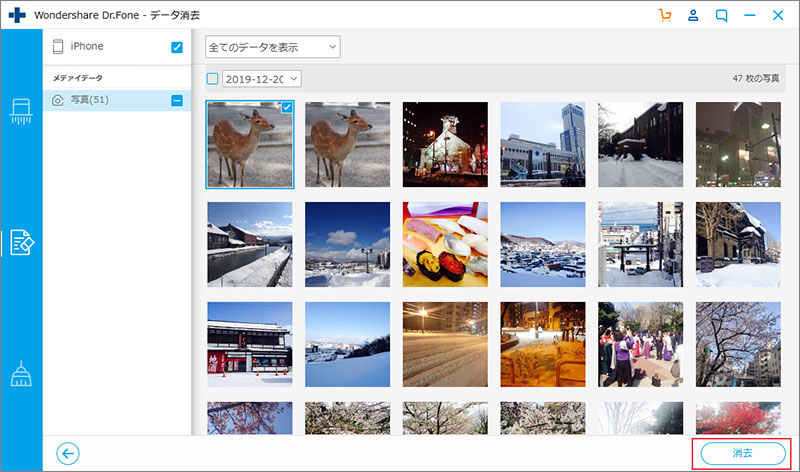
iOSデバイスが認識された後、以下の画面が出てきます。まずはご提示のように「000000」を入力してください。次に、「今すぐ消去」をクリックして、データ消去作業が始まります。
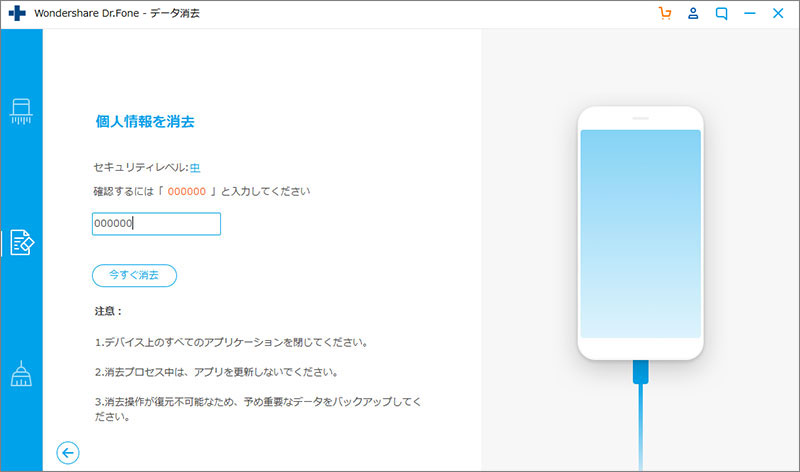
「今すぐ消去」をクリックすると、選択されたデータを消去し始めます。数分で終わりますので、お待ちください。